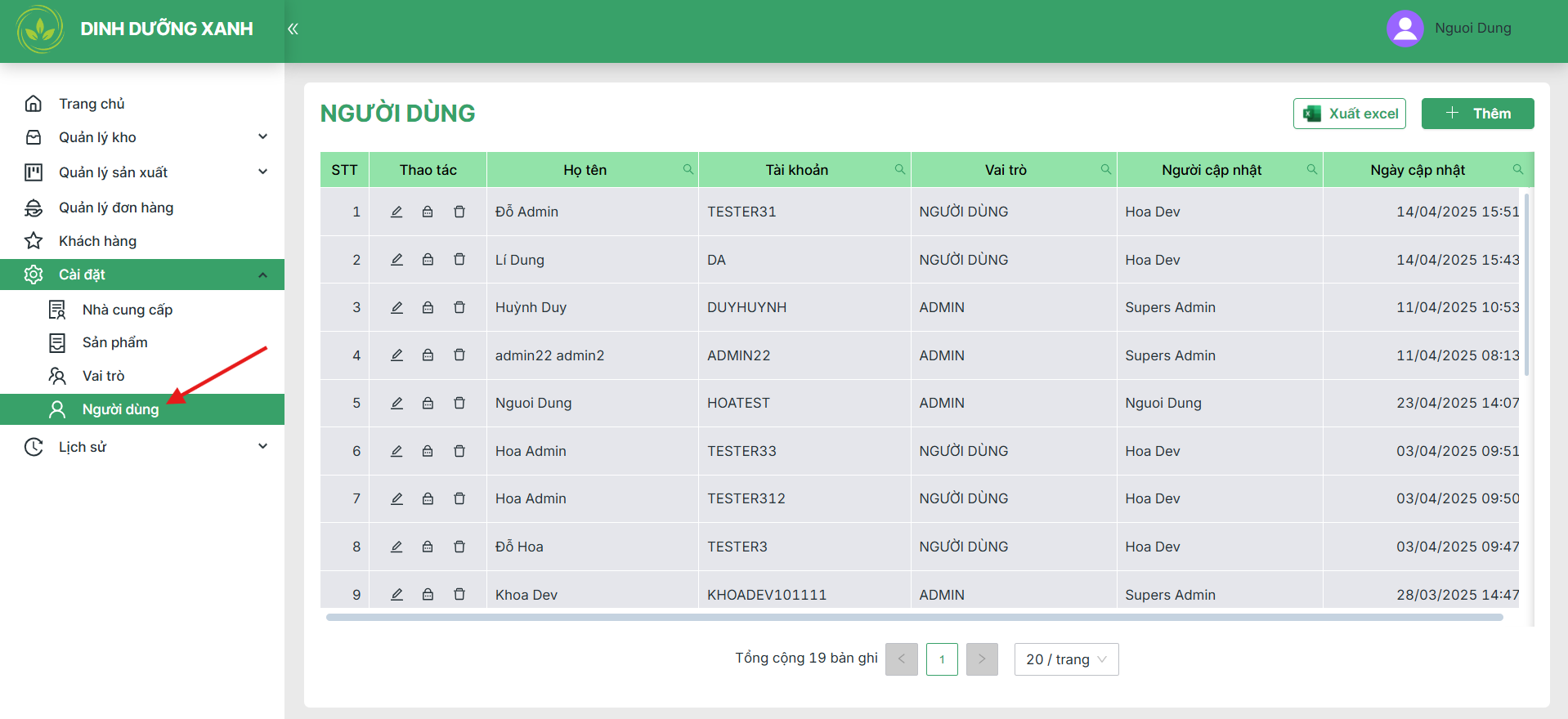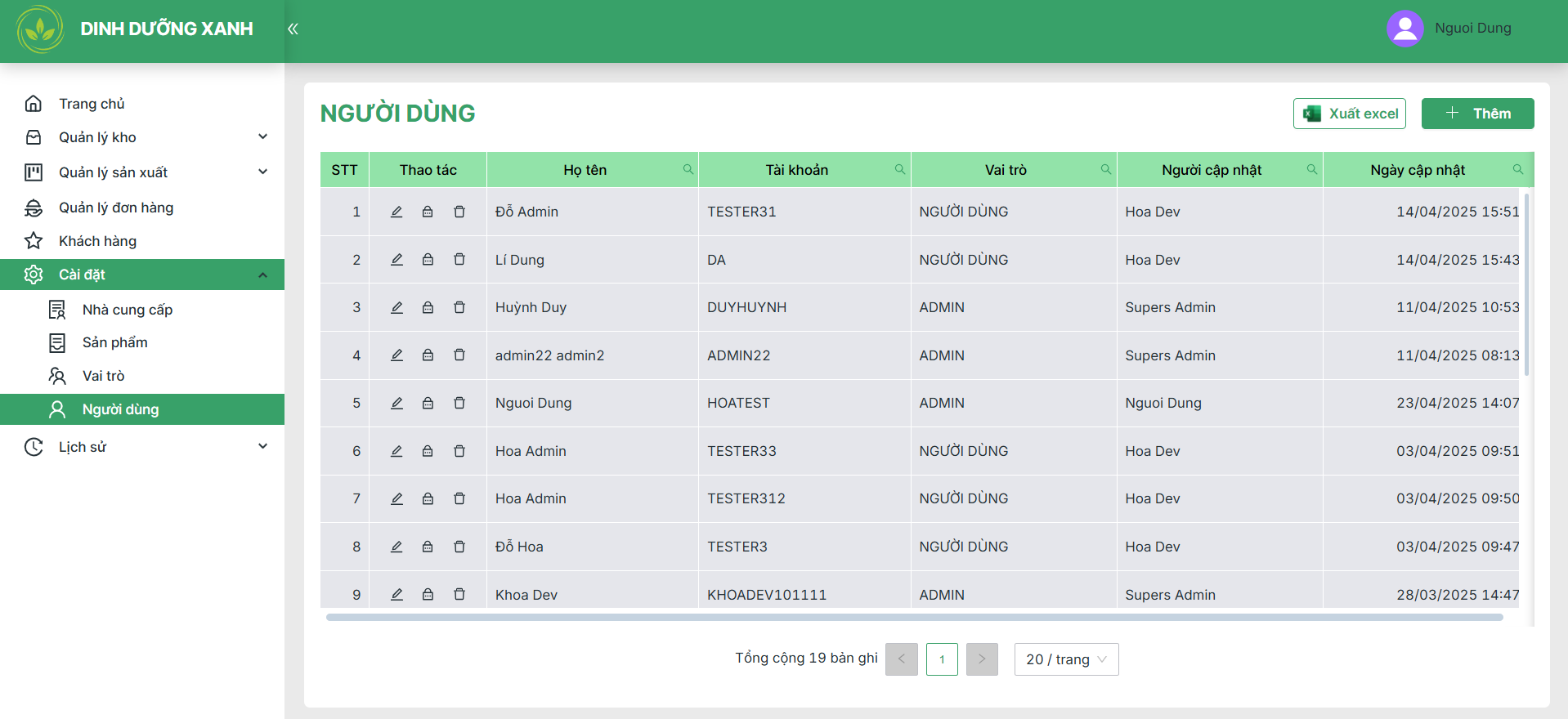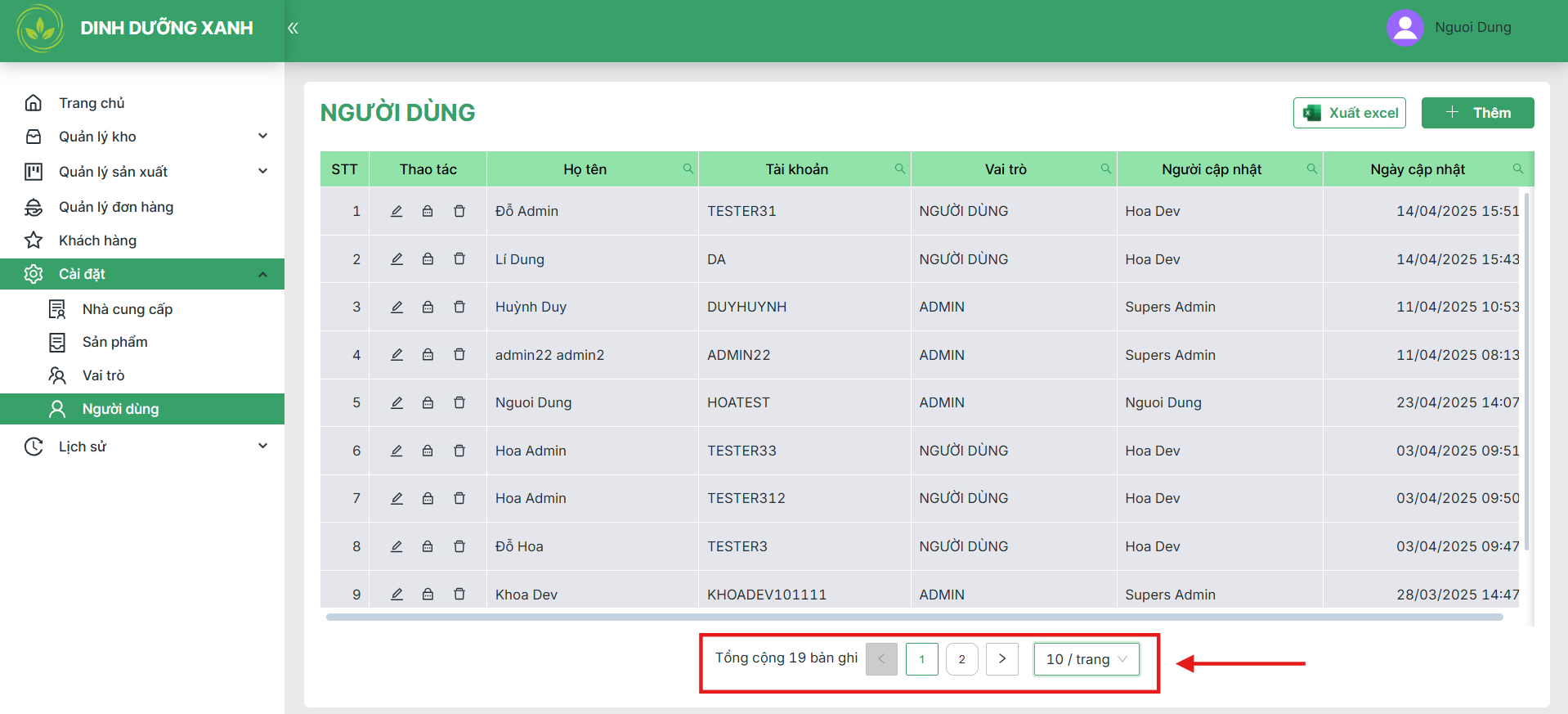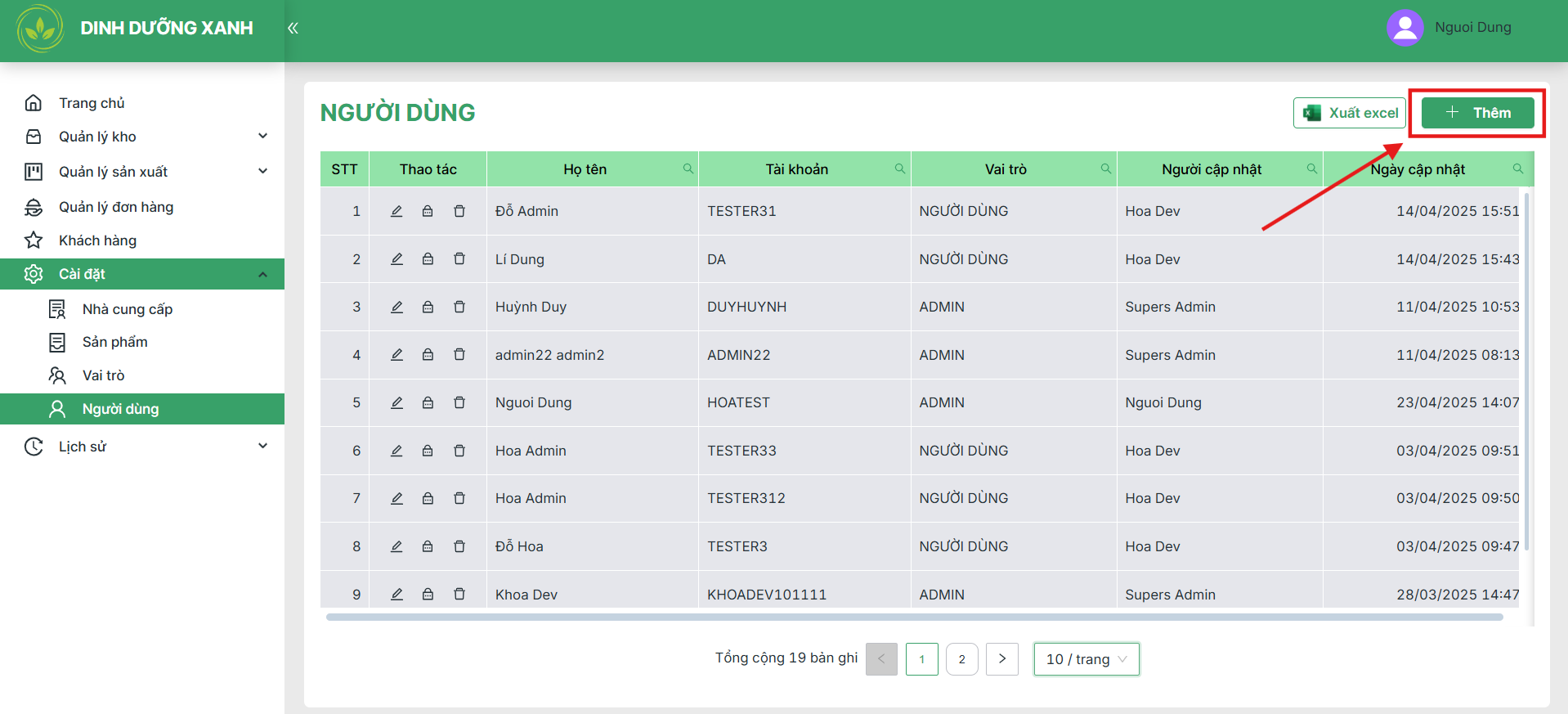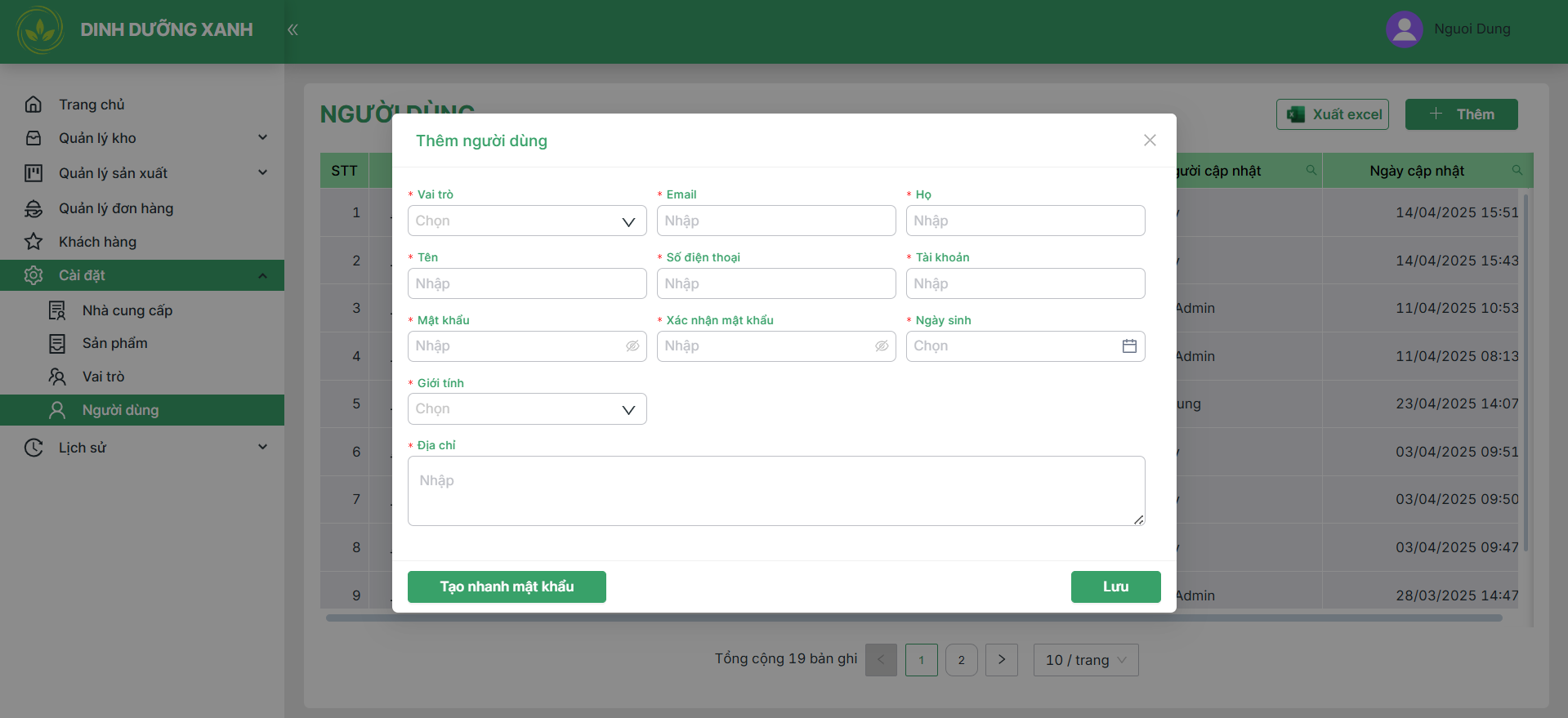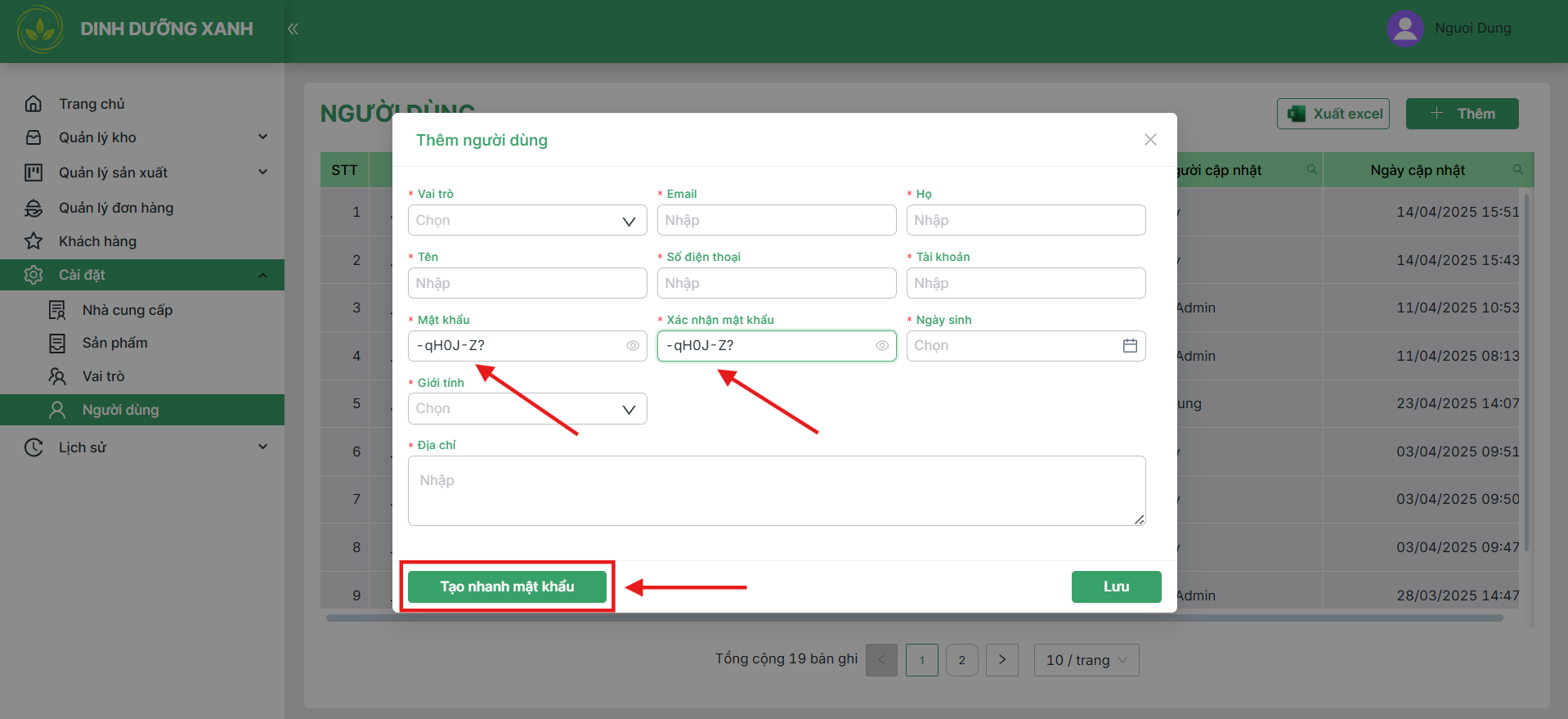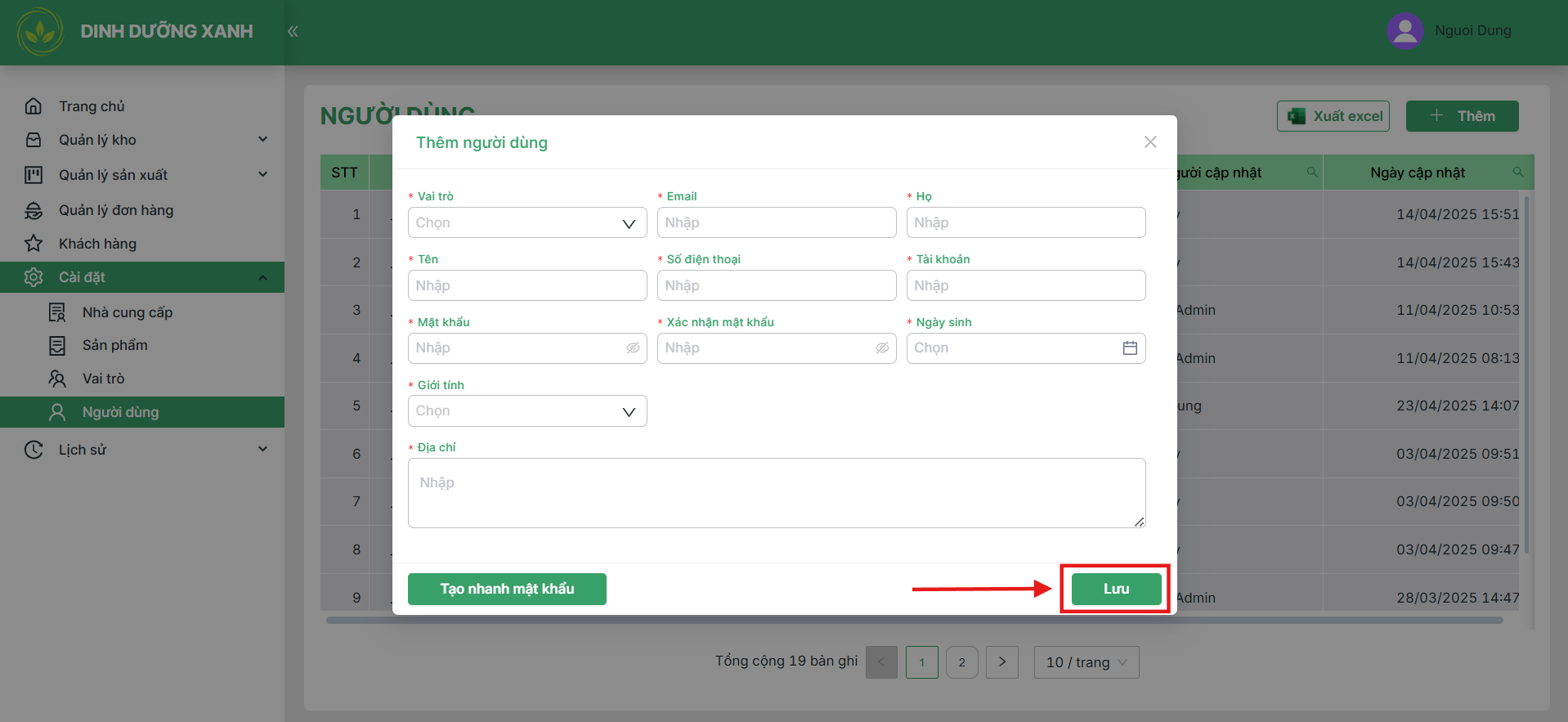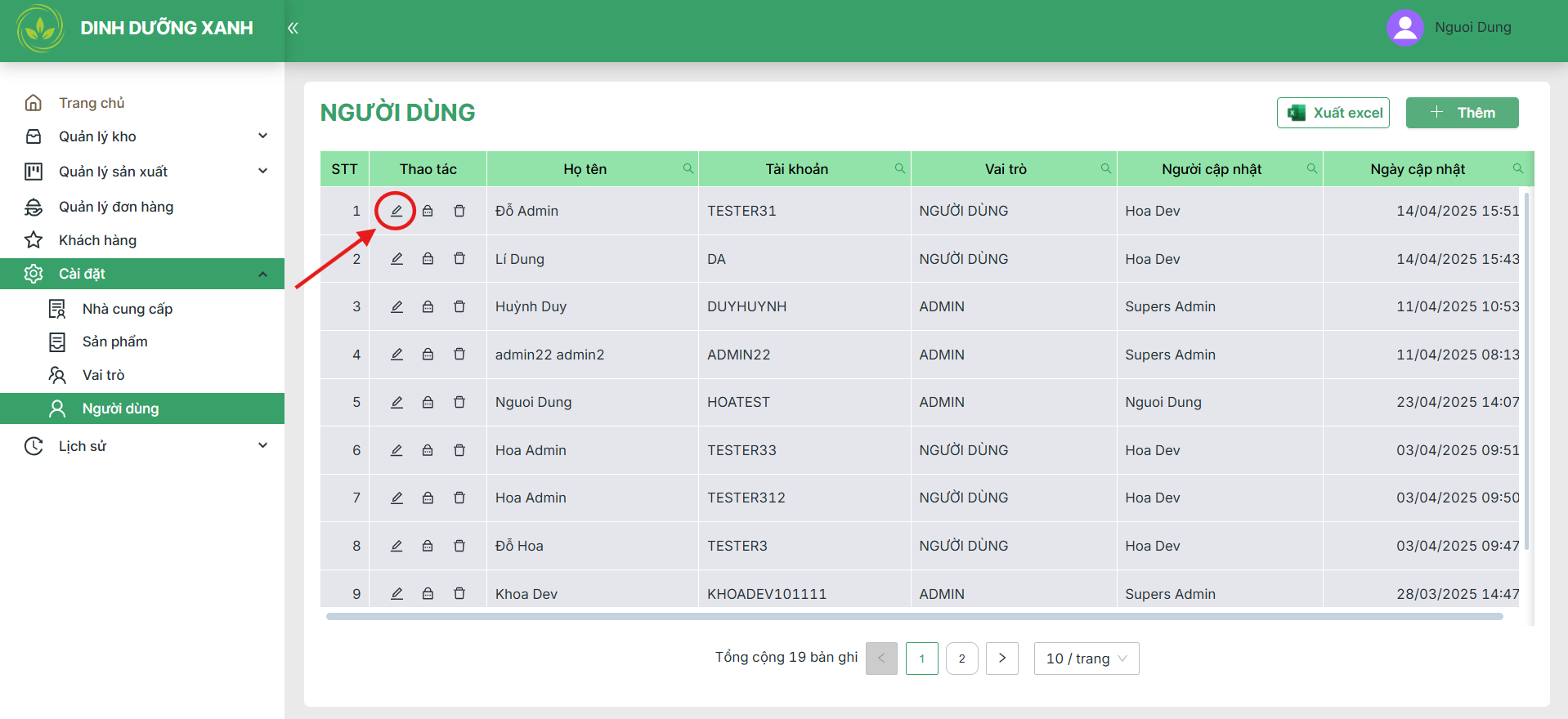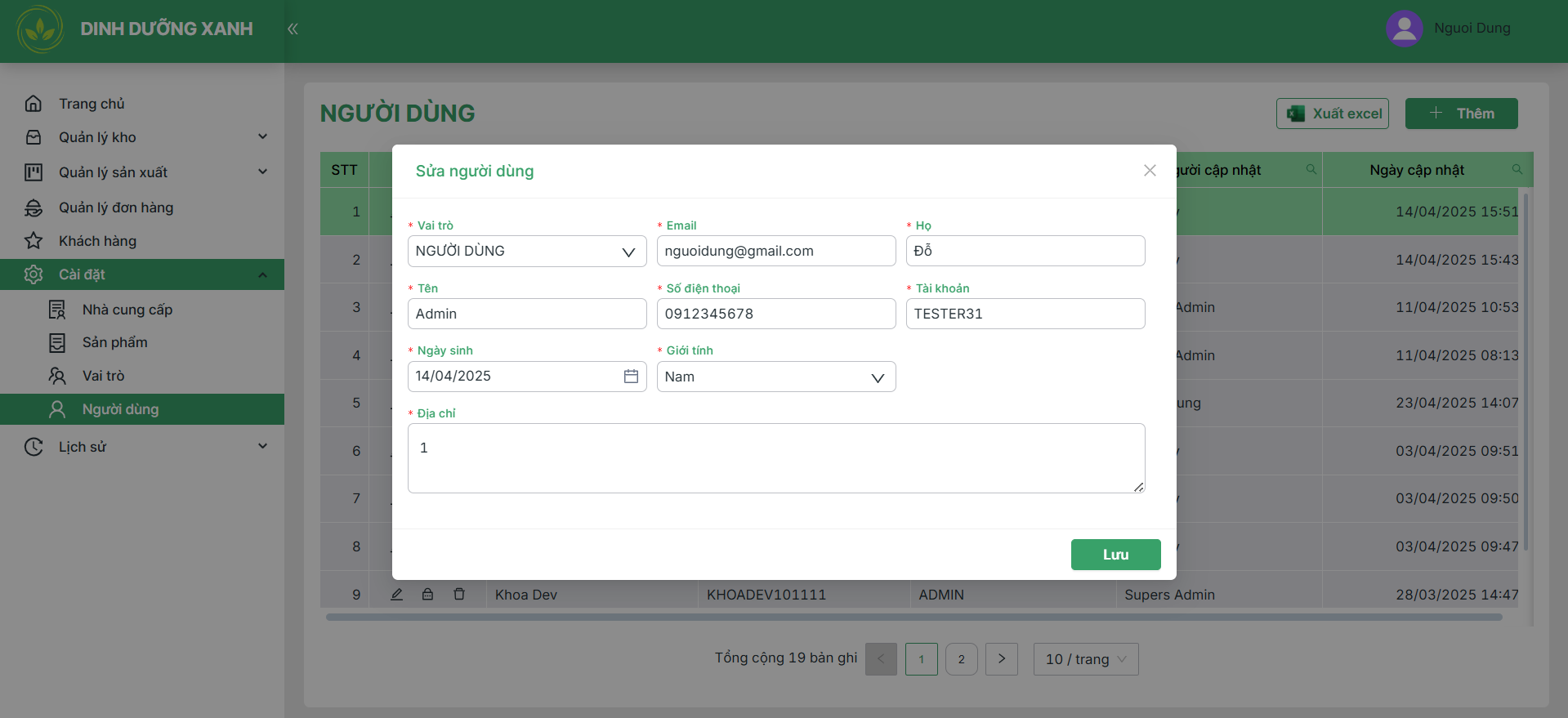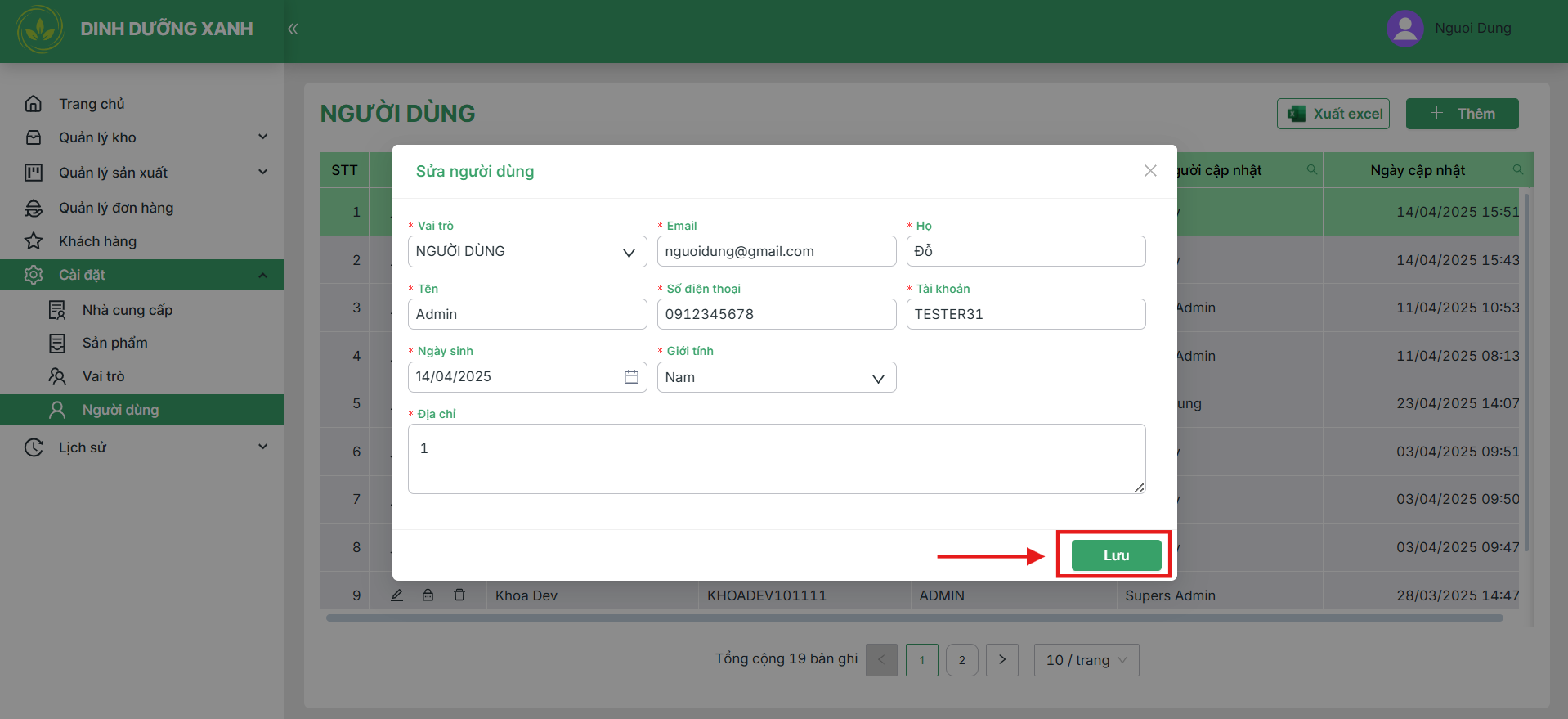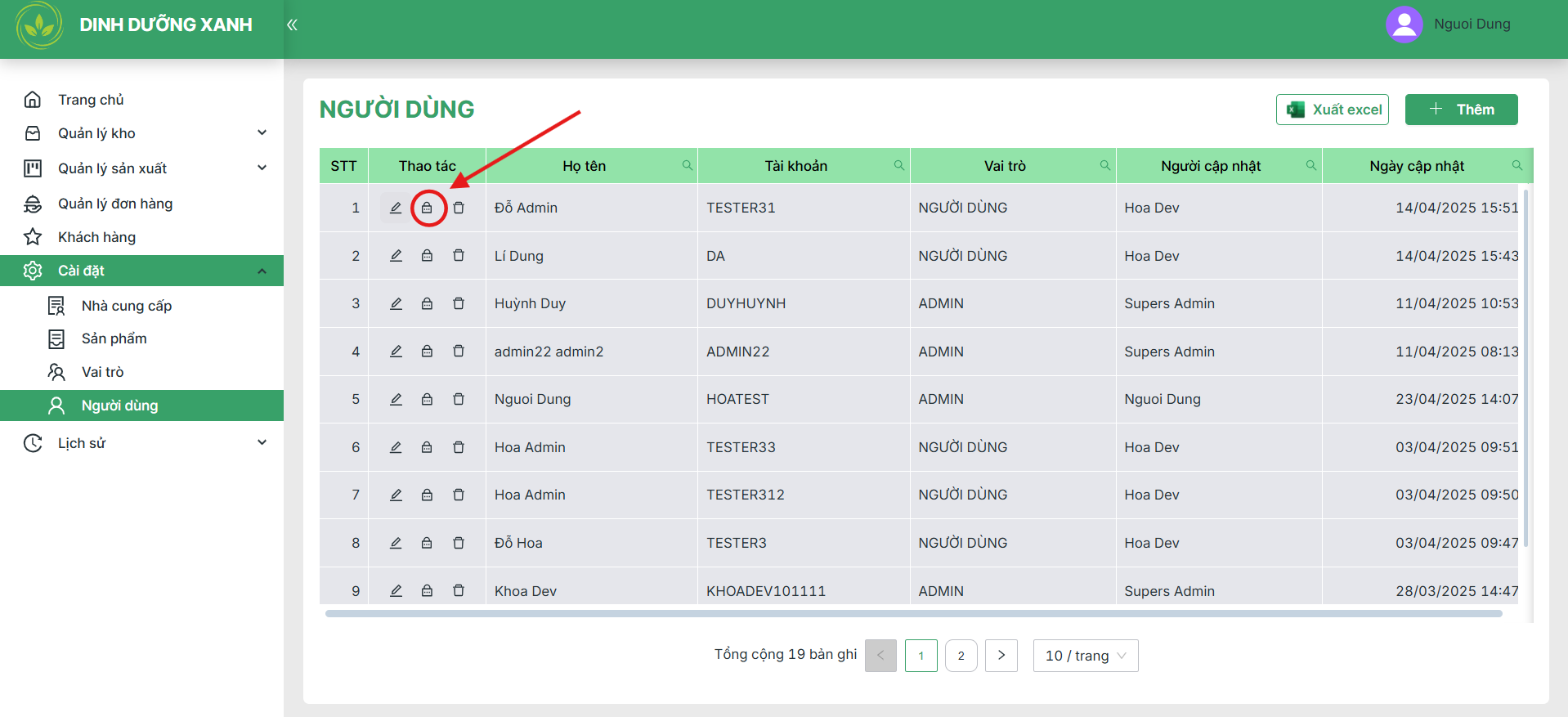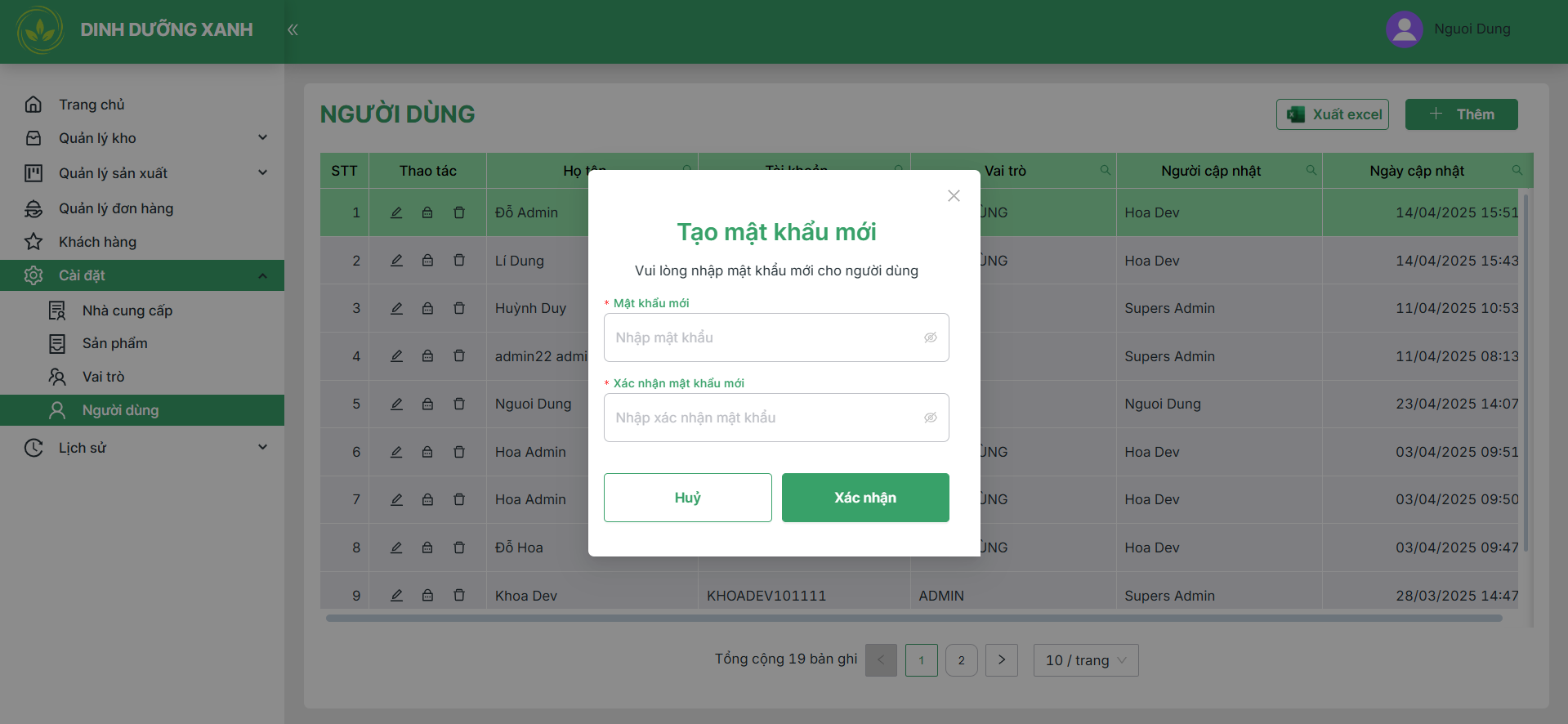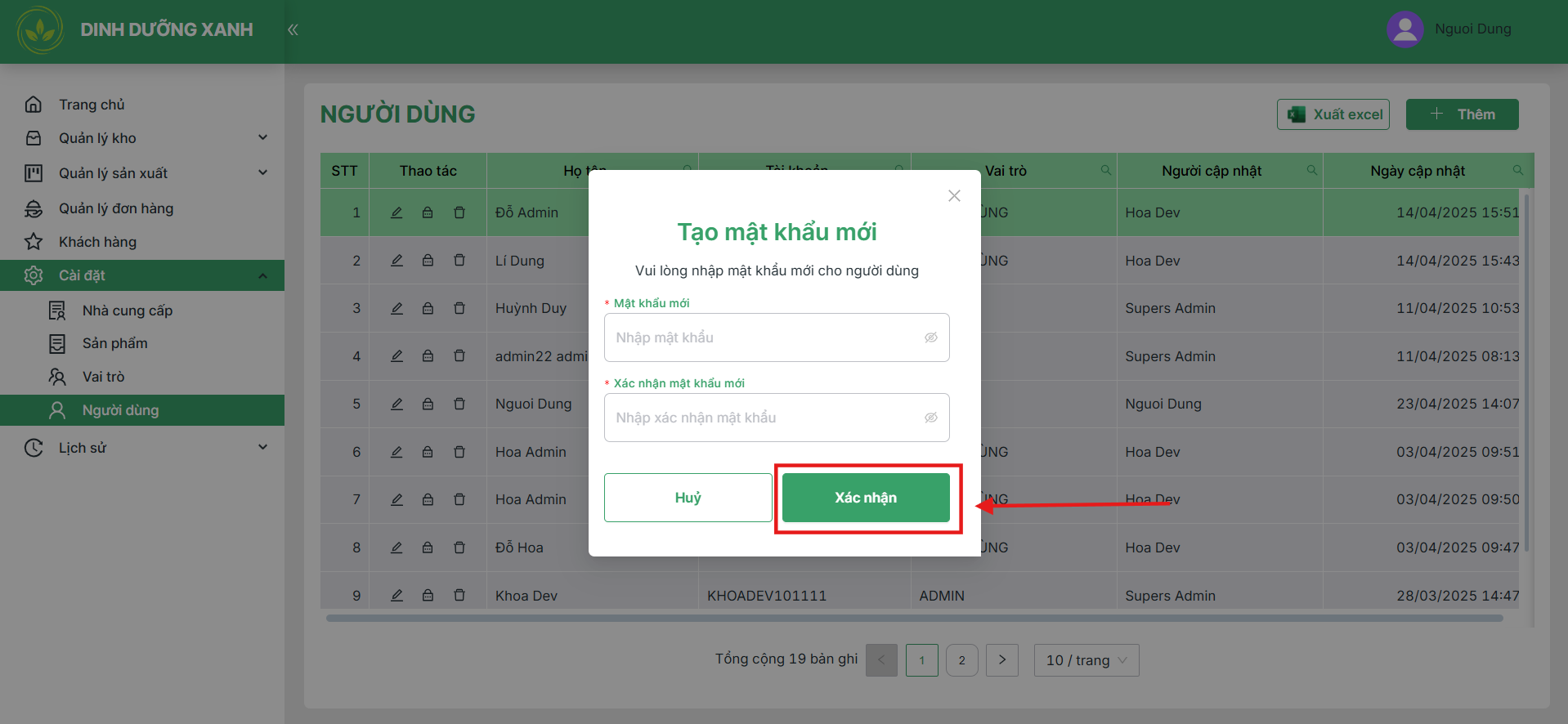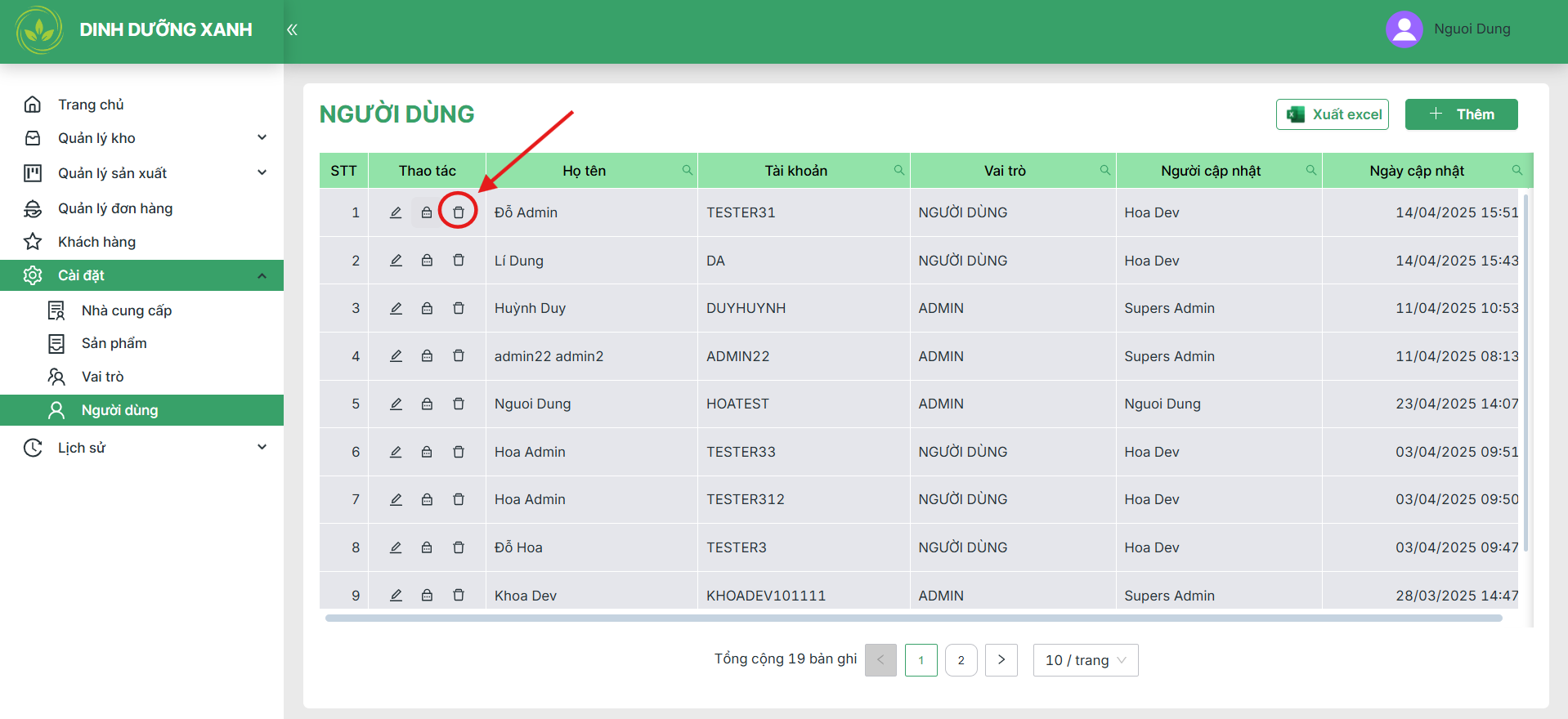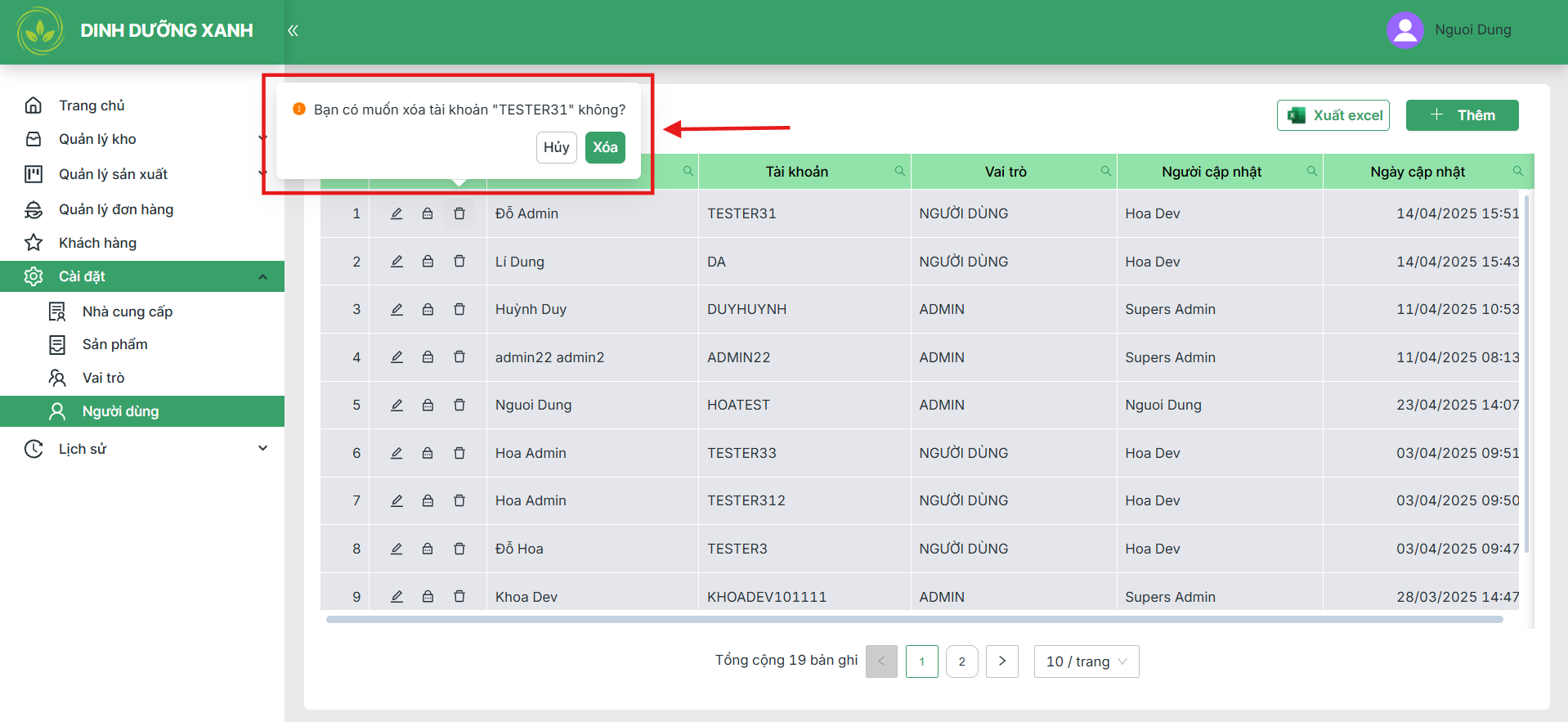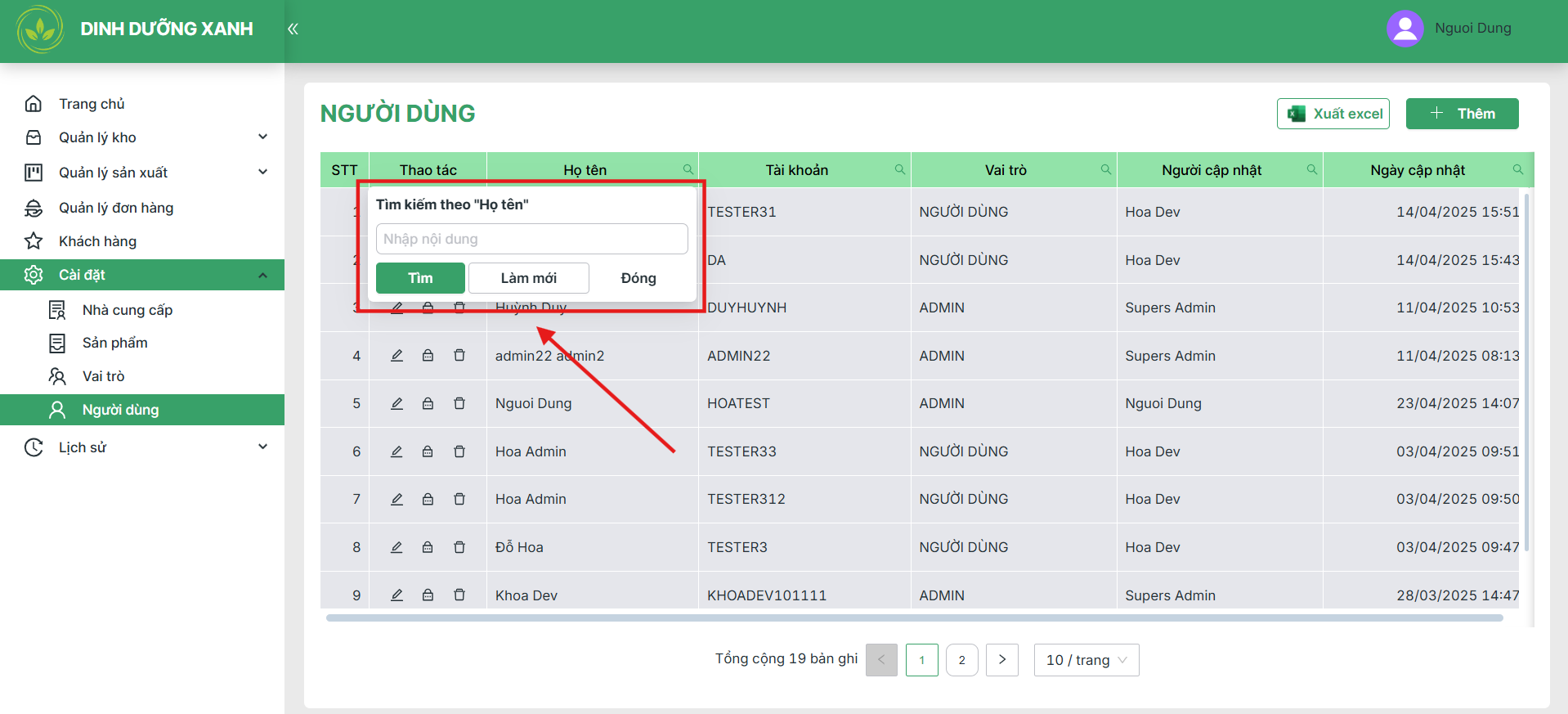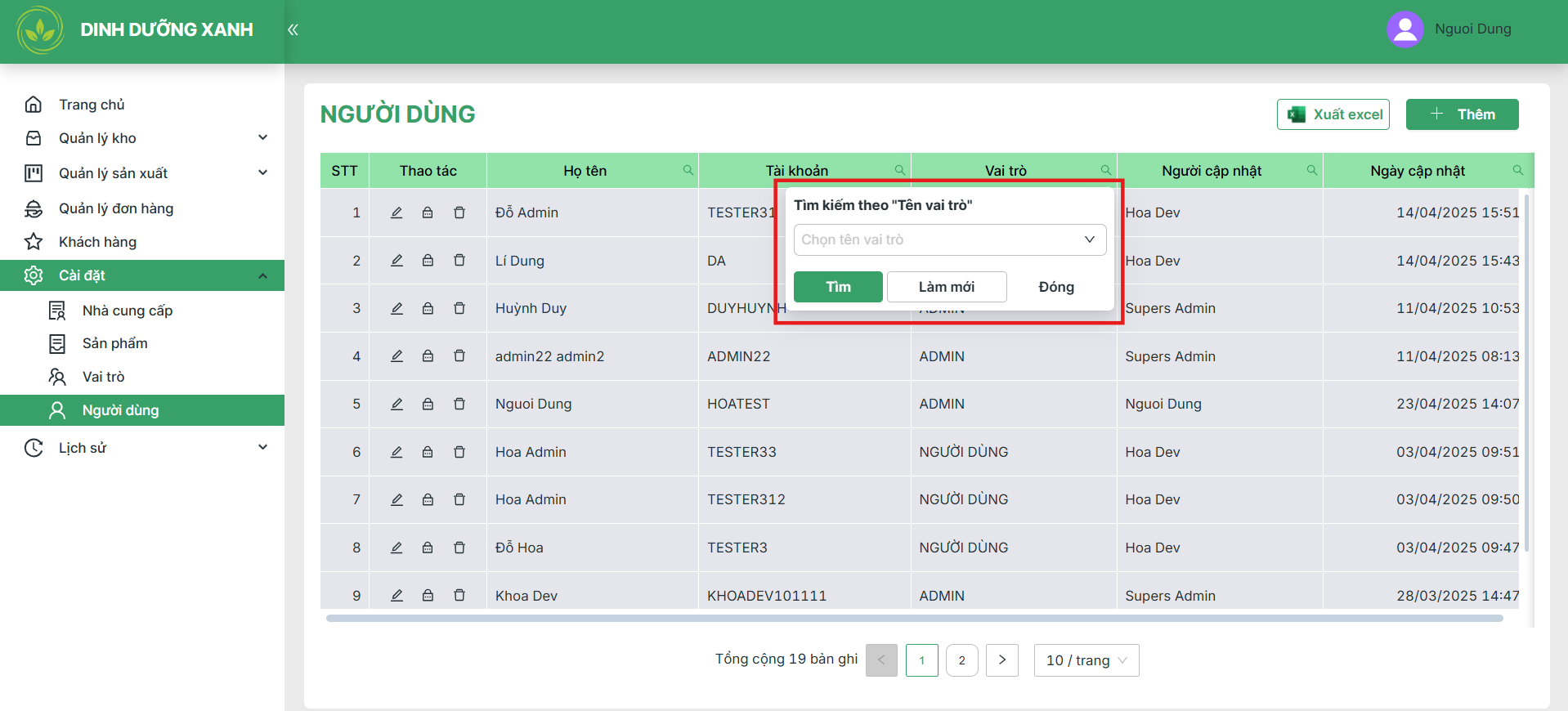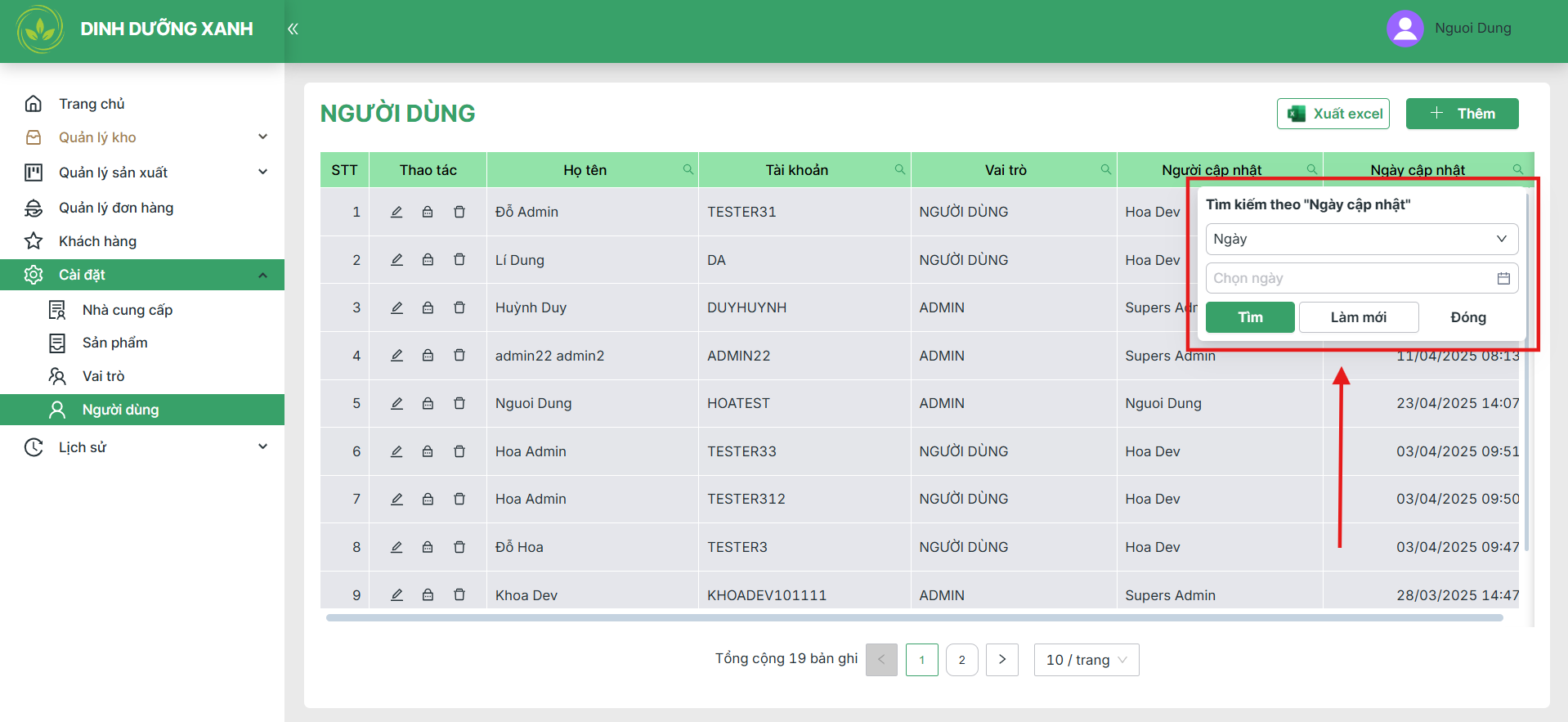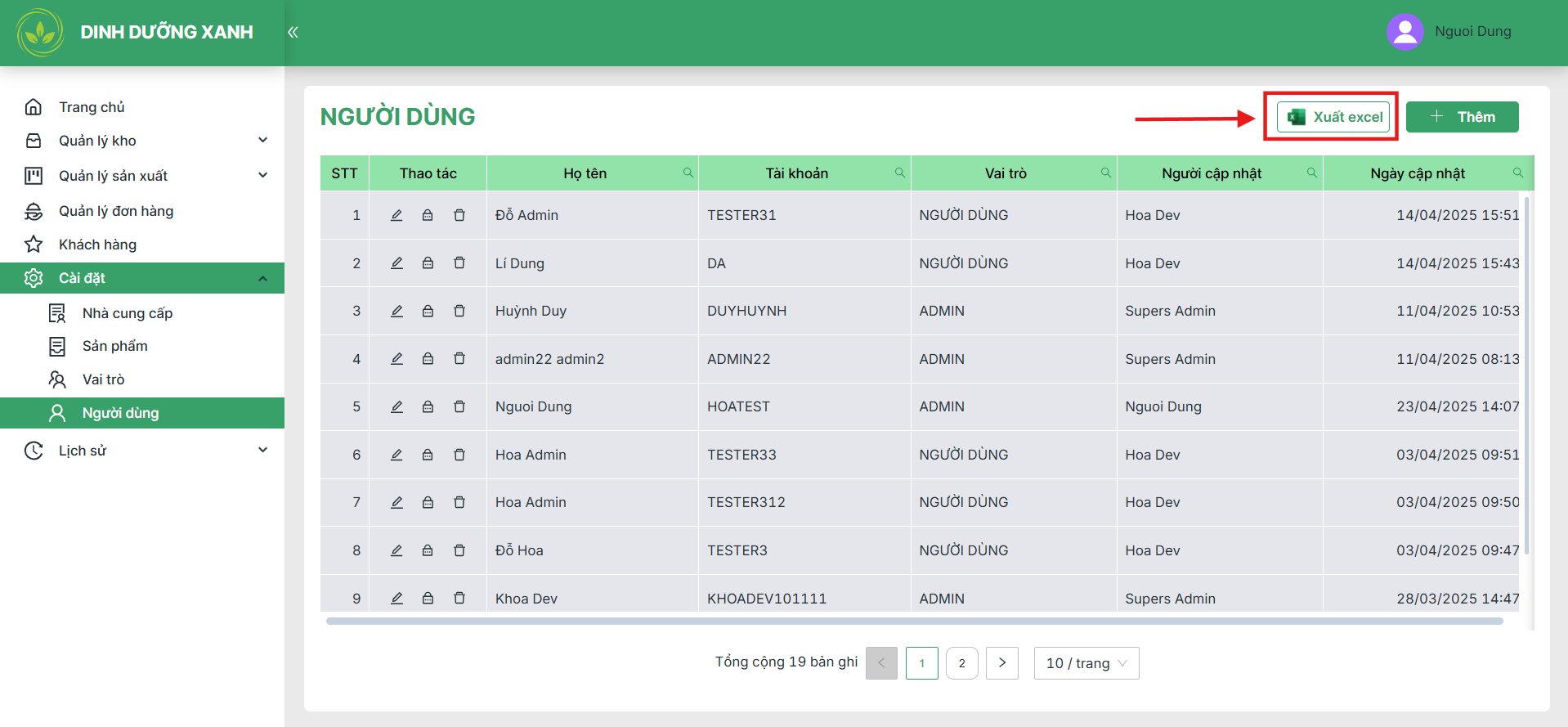Người dùng
Phần này hướng dẫn cách quản lý tài khoản người dùng trong hệ thống, bao gồm xem danh sách, thêm, sửa, xóa, đặt lại mật khẩu, tìm kiếm và xuất dữ liệu.
1. Xem danh sách người dùng
Bước 1: Truy cập mục Người dùng
Tại menu chính bên trái, tìm và nhấp vào mục "Người dùng".
Hệ thống sẽ hiển thị trang quản lý với danh sách người dùng hiện có.
Bước 2: Xem thông tin người dùng
Danh sách người dùng được hiển thị dưới dạng bảng với các cột thông tin sau:
-
STT: Số thứ tự.
-
Thao tác: Các nút chức năng (sửa, đặt lại mật khẩu, xóa).
-
Họ tên: Họ và tên đầy đủ.
-
Tài khoản: Tên đăng nhập.
-
Vai trò: Vai trò được gán.
-
Người cập nhật: Tài khoản cập nhật lần cuối.
-
Ngày cập nhật: Thời điểm cập nhật lần cuối.
Bước 3: Sử dụng phân trang
-
Cuối danh sách có thông tin "Tổng cộng X bản ghi".
-
Chuyển trang bằng cách nhấp vào số trang hoặc mũi tên.
-
Thông tin "X / trang" cho biết số bản ghi mỗi trang (có thể thay đổi).
2. Thêm người dùng mới
Bước 1: Nhấp vào nút Thêm người dùng
- Góc trên bên phải, nhấp nút "+ Thêm".
🔔 Lưu ý: Chỉ hiển thị nếu có quyền.
Bước 2: Nhập thông tin người dùng mới
Cửa sổ "Thêm người dùng" xuất hiện:
-
Vai trò: Chọn từ danh sách (bắt buộc).
-
Email: Nhập email hợp lệ (bắt buộc).
-
Họ: Nhập họ (bắt buộc).
-
Tên: Nhập tên (bắt buộc).
-
Số điện thoại: Nhập số điện thoại VN (bắt buộc).
-
Tài khoản: Nhập tên đăng nhập, không ký tự đặc biệt (bắt buộc).
-
Mật khẩu: Nhập mật khẩu (bắt buộc).
-
Xác nhận mật khẩu: Nhập lại mật khẩu (bắt buộc).
-
Ngày sinh: Chọn từ lịch.
-
Giới tính: Chọn từ danh sách (bắt buộc).
-
Địa chỉ: Nhập địa chỉ chi tiết (bắt buộc).
(Có thể có thêm Tỉnh/Huyện/Xã).
- Nút "Tạo nhanh mật khẩu" sẽ giúp người dùng tạo nhanh một mật khẩu hợp lệ bất kì.
Bước 3: Lưu thông tin
-
Nhấp nút "Lưu" (thường màu xanh) để lưu.
-
Nhấp "X" để đóng mà không lưu.
3. Sửa thông tin người dùng
Bước 1: Chọn người dùng cần sửa
Tìm người dùng trong danh sách.
Nhấp biểu tượng bút chì (🖊️) ở cột "Thao tác".
🔔 Lưu ý: Chỉ hiển thị nếu có quyền.
Bước 2: Chỉnh sửa thông tin
Cửa sổ "Sửa người dùng" xuất hiện với thông tin hiện tại.
Chỉnh sửa các trường cần thiết (Họ tên, Email, Vai trò,...)
Bước 3: Lưu thông tin đã chỉnh sửa
-
Nhấp nút "Lưu" để lưu thông tin đã chỉnh sửa.
-
Nhấp "X" để đóng mà không lưu.
4. Đặt lại mật khẩu người dùng
Bước 1: Chọn người dùng cần đặt lại mật khẩu
Tìm người dùng trong danh sách.
Nhấp biểu tượng khóa (🔒) ở cột "Thao tác".
🔔 Lưu ý: Chỉ hiển thị nếu có quyền.
Bước 2: Nhập mật khẩu mới
Cửa sổ "Tạo mật khẩu mới" xuất hiện:
-
Mật khẩu mới: Nhập mật khẩu mới (bắt buộc).
-
Xác nhận mật khẩu mới: Nhập lại mật khẩu mới (bắt buộc).
Bước 3: Lưu mật khẩu mới
-
Nhấp nút "Xác nhận" để lưu thông tin mật khẩu mới đã nhập.
-
Nhấp "X" để đóng mà không lưu.
5. Xóa người dùng
Bước 1: Chọn người dùng cần xóa
Tìm người dùng trong danh sách.
Nhấp biểu tượng thùng rác (🗑️) ở cột "Thao tác".
🔔 Lưu ý: Chỉ hiển thị nếu có quyền.
Bước 2: Xác nhận xóa
Hộp thoại xác nhận hiện ra ("Bạn có chắc muốn xóa...?").
-
Nhấp "Xóa" để xóa.
-
Nhấp "Hủy" để hủy bỏ.
6. Tìm kiếm và lọc người dùng
-
Tìm kiếm theo Họ tên/Tài khoản/Người cập nhật:
Nhấp biểu tượng kính lúp (🔍) ở tiêu đề cột tương ứng.
Nhập từ khóa.
Nhấp "Tìm".
Nhấp "Làm mới" để xóa bộ lọc hoặc nhấp "Đóng" để đóng hộp thoại.
-
Lọc theo Vai trò:
Nhấp biểu tượng kính lúp (🔍) ở tiêu đề cột "Vai trò".
Chọn vai trò từ danh sách.
Nhấp "Tìm".
Nhấp "Làm mới" để xóa bộ lọc hoặc nhấp "Đóng" để đóng hộp thoại.
-
Lọc theo Ngày cập nhật:
Nhấp biểu tượng kính lúp (🔍) ở tiêu đề cột "Ngày cập nhật".
Chọn khoảng ngày.
Nhấp "Tìm".
Nhấp "Làm mới" để xóa bộ lọc hoặc nhấp "Đóng" để đóng hộp thoại.
7. Xuất dữ liệu ra Excel
Bước 1: Nhấp vào nút Xuất Excel
Góc trên bên phải, nhấp nút "Xuất Excel".
Bước 2: Tải về tệp
Hệ thống tạo và tải về tệp Excel chứa dữ liệu người dùng đang hiển thị.